Cài thêm Codec để xem tất cả định dạng Video bằng Windows Media Player
Windows Media Player là phần mềm xem phim và nghe nhạc được tích hợp sẵn trên Windows 7, nhưng với sự đa dạng của các định dạng video hiện nay thì phần mềm mặc định này khó có thể xem tất cả video được. Nhưng các bạn có thể xem mọi định dạng video bằng Windows Media Player bằng thủ thuật mà bài viết dưới đây sẽ hướng dẫn.
Bài viết hướng dẫn các bạn cách cài đặt thêm Windows 7 Codec Pack để xem mọi định dạng video bằng Windows Media Player trên Windows 7.
Bước 1: Các bạn cần tải Windows 7 Codec Pack về máy tính của bạn.
Bước 2: Chạy file cài đặt installer.exe, tại đây các bạn cần chọn một trong hai tùy chọn:
- Easy Installation: cài đặt đơn giản, nếu chọn tùy chọn này thì quá trình cài đặt sẽ dễ dàng và nhanh chóng hơn.
- Detailed Installation: cài đặt đầy đủ và chi tiết, các bạn chọn tùy chọn này nếu các bạn muốn thiết lập các định dạng video với đầy đủ các bước cài đặt.
Sau khi các bạn chọn xong các cài đặt thì các bạn nhấn Next để tiếp tục.
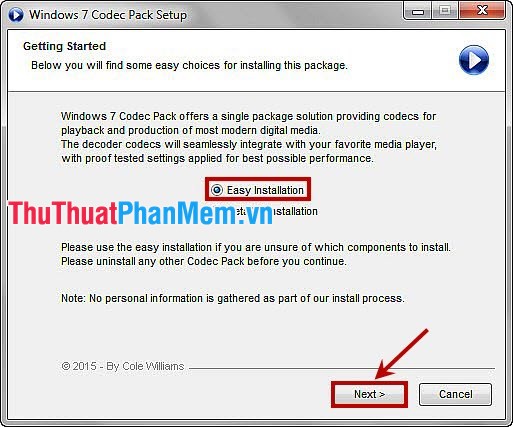
Bước 3: Các bạn đọc các thỏa thuận mà nhà cung cấp đưa ra, nếu các bạn đồng ý và muốn tiếp tục cài đặt thì các bạn chọn I Agree.
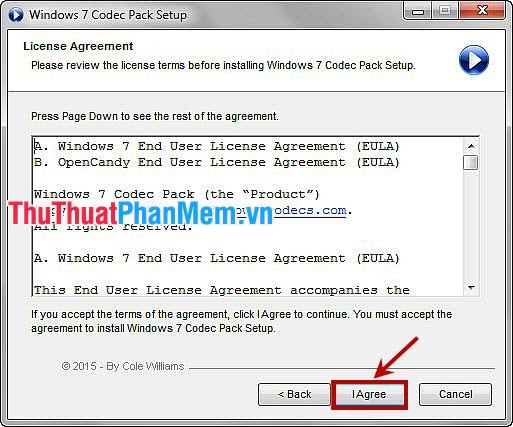
Bước 4: Sau đó phần mềm sẽ tự động cài đặt, khi quá trình cài đặt kết thúc sẽ hiển thị thông báo yêu cầu các bạn khởi động lại máy tính. Các bạn nhấn OK để tắt thông báo và nhấn Finish để kết thúc quá trình cài đặt sau đó các bạn khởi động lại máy tính.
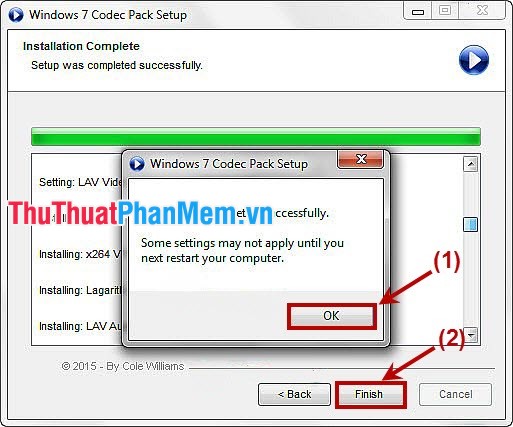
Như vậy các bạn đã có thể xem bất kỳ định dạng video nào bằng Windows Media Player trên Windows 7. Các bạn sẽ không cần phải cài đặt thêm bất kỳ phần mềm nghe nhạc, xem phim nào khác. Chúc các bạn thành công!






























